Хотите избавиться от Shorts в приложении YouTube или веб-браузере? Здесь мы рассмотрим эффективный способ отключения YouTube Shorts!
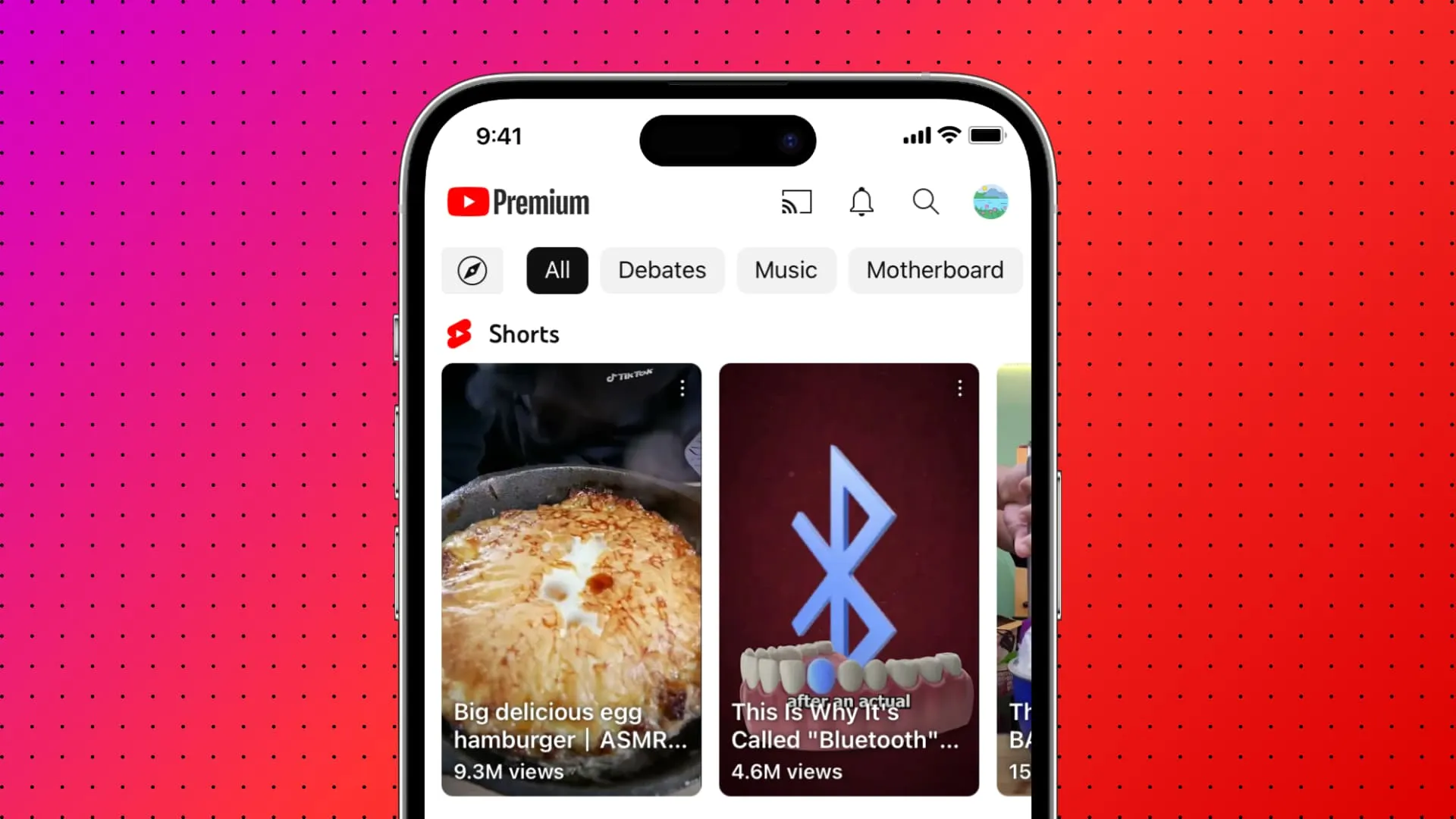
Короткий контент, впервые созданный Vine , распространяемый со скоростью лесного пожара TikTok и теперь принятый всеми основными платформами, повсюду, включая YouTube !
Но если вам не нравится этот тип контента, вот все варианты, как прекратить просмотр YouTube Shorts в веб-браузере вашего компьютера или в приложениях для iPhone, iPad и телефонов Android.
1. Используйте расширение для браузера
Это лучший и, я полагаю, единственный логичный способ удалить YouTube Shorts с домашней страницы и боковой панели YouTube. Вы можете использовать это расширение ShortsBlocker в Chrome, Microsoft Edge, Brave и других браузерах на базе Chromium.
1) Откройте YouTube на своем компьютере, и где-то на главной странице вы увидите раздел «Шорты». Вы также увидите кнопку «Шорты» в верхнем левом углу экрана.
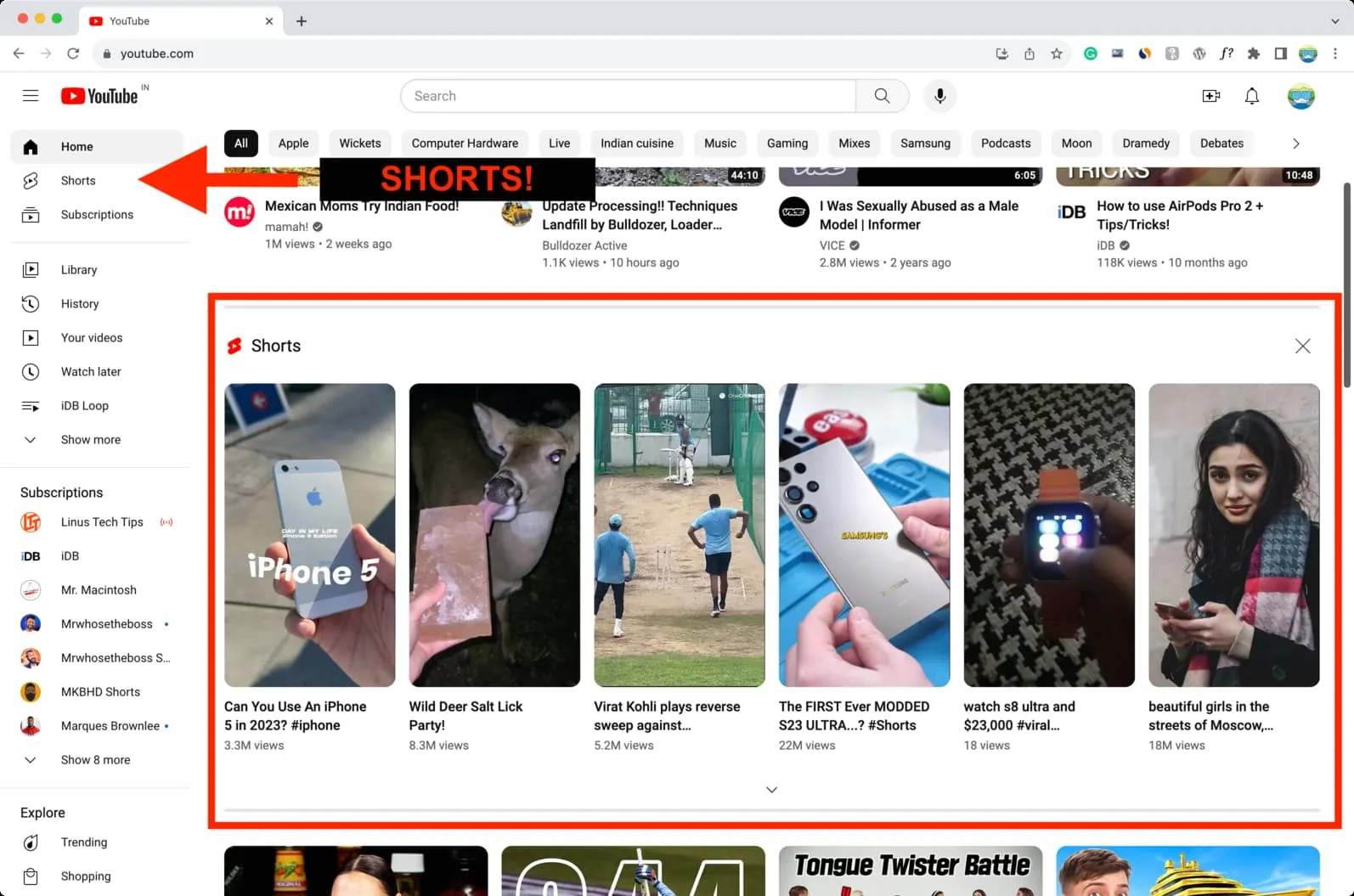
Вы можете увидеть YouTube Shorts на главном экране, а также кнопку Shorts в левом верхнем углу.
2) Теперь добавьте расширение No YouTube Shorts в браузер Chrome.
3) Вернитесь на вкладку браузера YouTube и обновите страницу . И, как по волшебству, раздел коротких видеороликов и кнопка «Короткие видео» исчезнут!
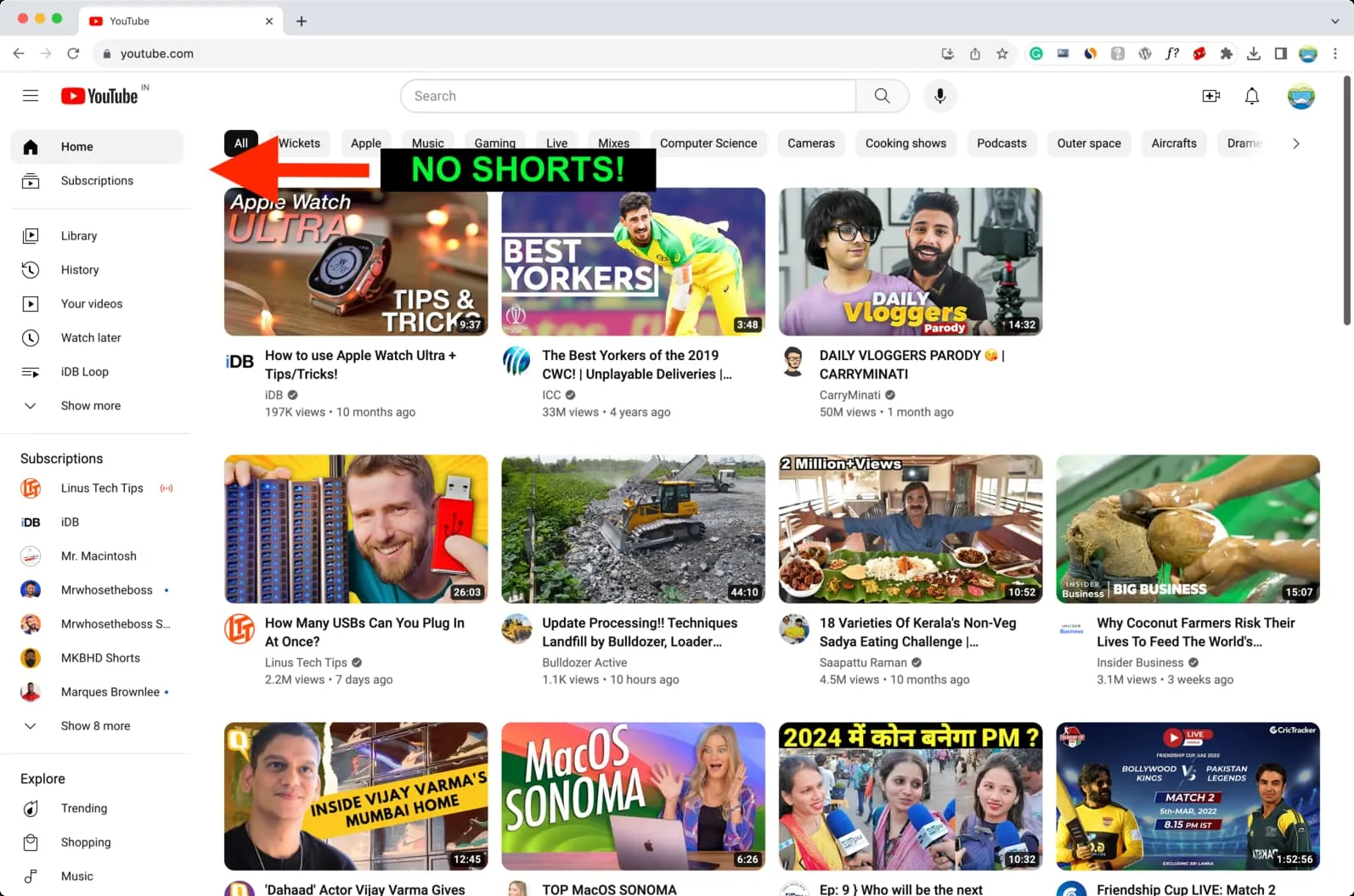
Кнопка Shorts удалена, и видеоролики YouTube Shorts больше не отображаются на моей домашней странице.
К сожалению, вы не можете использовать этот метод в мобильном приложении YouTube или Safari на своем устройстве iOS.
А для Android вы можете попробовать Kiwi Browser , который позволяет использовать расширения Chrome. Но это означает, что вам придется смотреть YouTube в этом браузере, а не в официальном приложении YouTube для Android, что может быть компромиссом.
2. Скройте шорты с главной страницы YouTube.
Когда вы посещаете YouTube с помощью веб-браузера компьютера или мобильного телефона, нажмите кнопку X в правом верхнем углу раздела «Шорты» . Это удалит их, но только временно. Когда вы в следующий раз посетите YouTube, вы можете увидеть их снова.
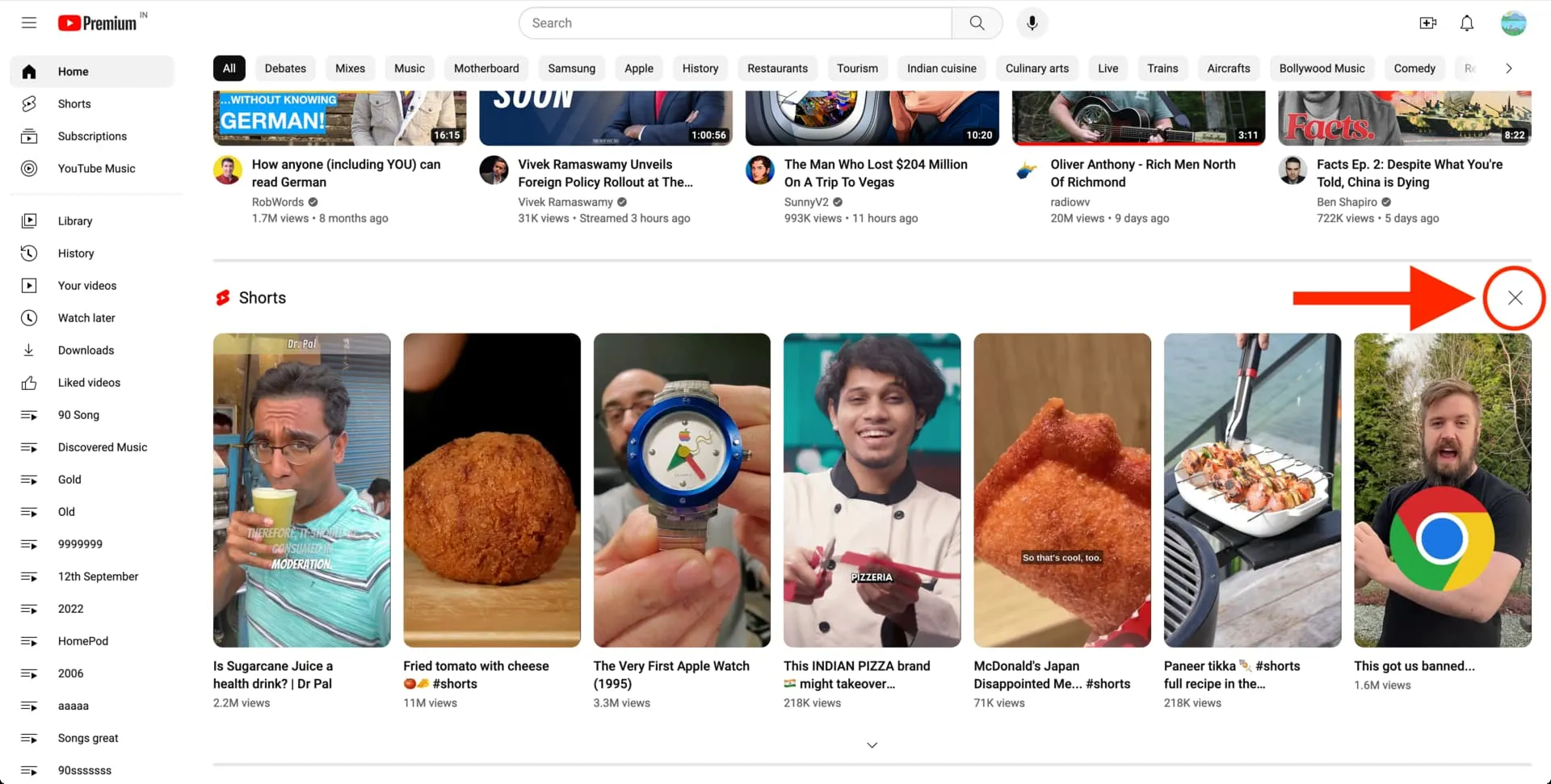
В общем, нет никаких гарантий, но повторение этого несколько раз может в конечном итоге привести к тому, что YouTube не будет беспокоить вас коротким контентом.
3. Отметьте короткие видео YouTube как неинтересные
Еще один способ сообщить YouTube о том, что короткие видео вас не интересуют, — это пометить отдельные клипы как «Неинтересно». Для этого коснитесь и удерживайте короткое видео или коснитесь значка из трех точек в правом верхнем углу. Затем нажмите «Не интересно» .
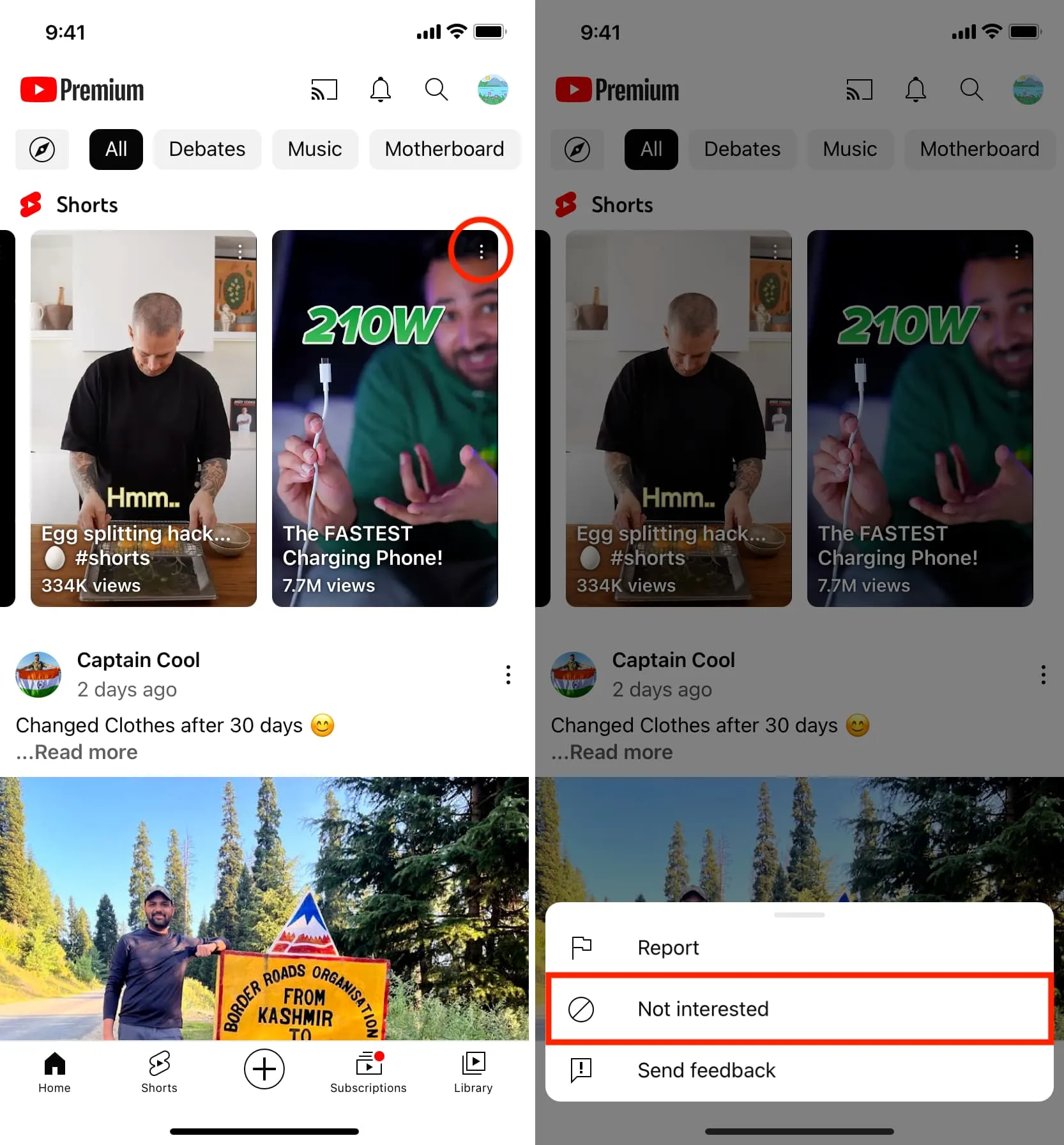
Важно: этот параметр предназначен для отдельных коротких видеороликов, а не для всего типа контента. Таким образом, если вы отметите несколько видео определенного автора или определенного типа как «Неинтересные», YouTube не будет показывать вам контент с этого канала или такого типа.
4. Научитесь игнорировать
Ага! Я думаю, это еще один совет, о котором вам следует знать.
Дело в том, что все платформы социальных сетей, включая YouTube, формируют вашу ленту или домашнюю ленту на основе того, что вам нравится, смотрите и с чем взаимодействуете. Итак, если вы просто не нажимаете на видео YT Shorts, не нажимаете кнопку «Нравится вверх» и полностью игнорируете их существование. Со временем алгоритм YouTube может научиться не показывать вам такие видео.
Решения, которые не работают и которые мы не одобряем
Вы можете встретить еще несколько решений, когда зайдете на другие веб-сайты за помощью в удалении YouTube Shorts. Но в ходе моего тестирования большинство из них не сработало, и я не буду их рекомендовать. Вот эти варианты и почему я думаю, вам следует воздержаться от их использования:
1) Использование YouTube в браузере мобильного телефона вместо официального приложения: это не работает. Шорты появляются, даже если вы просматриваете мобильную версию YouTube на сайте m.youtube.com или открываете версию для ПК на своем телефоне . Однако, как упоминалось ранее, вы можете нажать кнопку X, чтобы временно скрыть шорты YouTube.
2) Специальная кнопка для отключения Shorts. В настройках YouTube вы не найдете специальной кнопки для отключения Shorts в приложении для iPhone/Android или в веб-браузере. Если вы просмотрите некоторые отчеты, возможно, вы сможете найти его на необновленном телефоне, который годами лежал в ящике стола. Но я не думаю, что это относится к вашему телефону, которым вы пользуетесь ежедневно, поскольку ваши приложения, скорее всего, обновляются автоматически в фоновом режиме .
3) Понижение версии приложения. Понижение версии, установка или загрузка более старой версии приложения YouTube практически невозможны для обычного пользователя iPhone. Пользователи Android могут получить более старый APK-файл для приложения YouTube со сторонних сайтов, но это может иметь проблемы с безопасностью. Кроме того, вам придется отключить автоматическое обновление приложений в настройках Google Play Store, а также оставаться на старой версии приложения YouTube. Кроме того, если вам повезет, вы можете зайти в настройки своего телефона Android и удалить обновления приложения YouTube, чтобы вернуться к версии, предустановленной на вашем устройстве. В этой старой версии раздел Shorts может не отображаться.
4) Использование сторонних приложений YouTube. Хотя существуют некоторые сторонние приложения, моды и обходные пути YouTube, они могут иметь свои проблемы, и я полагаю, что лучше не загружать их на свой основной телефон, где у вас есть ваши фотографии и видео, контакты, платежные приложения, конфиденциальные документы и т. д.
Проверьте следующее: